
- •Глава 1 Введение в Draw:
- •Общее введение
- •Рабочий стол
- •Панели инструментов
- •Стандартная панель
- •Панель Линия и заполнение
- •Панель Рисунок
- •Панель цветов
- •Панель Параметры
- •Линейки
- •Строка состояния
- •Глава 2 Рисование основных фигур
- •Рисование основных фигур
- •Рисование линии
- •Рисование прямоугольника
- •Рисование окружности или эллипса
- •Основные фигуры рисования
- •Текст
- •Прямоугольники и квадраты
- •Окружности, Эллипсы и Дуги
- •Трехмерные объекты
- •Кривые
- •Линии и стрелки
- •Соединительные линии
- •Основы рисования соединительных линий
- •Панель примитивов Соединительные линии
- •Изменение точек соединения
- •Глава 3 Изменение объектов Часть 1:
- •Введение
- •Режимы выделения
- •Изменение режима выделения
- •Выделение объектов
- •Непосредственное выделение
- •Выделение с помощью рамки
- •Выделение скрытых объектов
- •Упорядочение объектов
- •Выделение нескольких объектов
- •Перемещение и динамическая регулировка размеров объекта
- •Динамическое перемещение объектов
- •Динамическое изменение размеров объектов
- •Вращение объекта
- •Наклонение
- •Изменение точек объекта
- •Прямое действие
- •Как работают кривые
- •Панель инструментов Изменение геометрии
- •Три типа касательных
- •Примеры
- •Глава 4 Изменение объектов Часть 2:
- •Панели инструментов и меню
- •Панель инструментов Линия и заполнение
- •Контекстное меню
- •Изменение линий и границ
- •Общие свойства линий
- •Рисование стрелок
- •Настройка стилей линии и стрелки
- •Настройка стилей линии
- •Настройка стилей стрелки
- •Изменение заливки объекта
- •Общие свойства заливки
- •Заливка однородным цветом
- •Заливка градиентом
- •Заливка штриховкой
- •Заливка изображением
- •Добавление тени
- •Параметры заливки повышенного типа
- •Создание своего цвета заливки
- •Создание своего градиента
- •Создание своей штриховки
- •Создание своего растрового изображения
- •Настройка теней
- •Добавление прозрачности
- •Точное изменение размера и положения
- •Положение и размер
- •Вращение объектов
- •Скругленные углы и наклон
- •Использование стилей
- •Создание стиля
- •Применение стиля
- •Как изменить стиль
- •Специальные эффекты
- •Вращение объекта
- •Отражение объекта
- •Трехмерные вращения
- •Искривление изображения
- •Динамические градиенты
- •Глава 5 Управление трехмерными объектами и растровыми изображениями
- •Управление трехмерными объектами
- •Вращение трехмерных объектов
- •Трехмерные эффекты
- •Страница управления геометрией
- •Страница управления тенью
- •Страница управления освещением
- •Страница управления текстурой
- •Страница управления материалом
- •Управление растровыми изображениями
- •Панель инструментов Рисунок
- •Управление палитрой растрового изображения
- •Группировка и объединение объектов
- •Группировка объектов
- •Группировка с помощью простого выделения
- •Поддержка группировки и разгруппировки
- •Изменение индивидуальных объектов в группе
- •Вложенные группы
- •Объединение объектов
- •Сложение, разность или пересечение фигур
- •Сложение
- •Разность
- •Пересечение
- •Практический пример
- •Средства позиционирования объектов
- •Перемещение объекта вперед или назад
- •Выравнивание объектов
- •Глава 7 Советы и полезные приемы работы
- •Точное размещение объектов
- •Использование масштаба для точного размещения объектов
- •Использование масштаба в строке состояния
- •Панель инструментов Масштаб
- •Использование привязки к сетке для точного размещения объектов
- •Нельзя увидеть узлы сетки!
- •Привязка к сетке
- •Настройка сетки
- •Использование привязки к линиям для точного размещения объектов
- •Вставка линии привязки
- •Позиционирование линии привязки с большой точностью
- •Использование направляющих линий для точного размещения объектов
- •Создание сложных диаграмм с помощью слоев
- •Полезные эффекты
- •Дублирование
- •Морфинг
- •Какой объект расположен спереди?
- •Алфавитный указатель
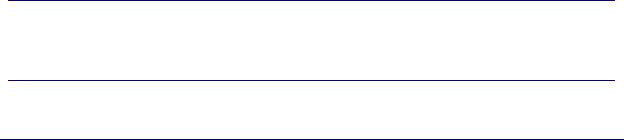
Рисование основных фигур
Существует еще три способа рисования эллипса или окружности:
•Удерживайте при рисовании нажатой клавишу Shift, чтобы получить вместо эллипса окружность.
•Удерживайте нажатой клавишу Alt, чтобы рисовать симметричный эллипс или окружность из их центра, вместо рисования от угла к углу.
•Удерживайте нажатой клавишу Ctrl, чтобы привязать эллипс или окружность к сетке.
Заметка Если вы сперва нажмете (и будете удерживать) клавишу Control перед щелчком по любой из этих иконок (Линия, Прямоугольник, Эллипс и Текст), выбранный объект сразу появится на странице и будет иметь размер, форму и цвет по умолчанию. Все эти параметры могут быть затем изменены.
Основные фигуры рисования
В данном разделе приведен полный обзор основных объектов модуля Draw. Эти объекты можно редактировать, объединять и группировать для создания более сложных фигур. Мы уже видели как пользоваться некоторыми из них.
Вся палитра инструментов, рассматриваемых здесь, может быть отображена с помощью панели инструментов Рисунок (Вид > Панели инструментов > Рисунок).
Текст
Для ввода текста используйте иконку Текст  , которая позволяет также выбрать гарнитуру, цвет, размер и другие атрибуты шрифта. Щелкните по свободному месту рабочего стола, чтобы начать ввод текста в этой точке. Если вы щелкните по объекту, а затем по иконке Текст, то текст будет вводиться в центре этого объекта и останется внутри него. Обрамление объекта при этом преобразуется в текстовую врезку.
, которая позволяет также выбрать гарнитуру, цвет, размер и другие атрибуты шрифта. Щелкните по свободному месту рабочего стола, чтобы начать ввод текста в этой точке. Если вы щелкните по объекту, а затем по иконке Текст, то текст будет вводиться в центре этого объекта и останется внутри него. Обрамление объекта при этом преобразуется в текстовую врезку.
После окончания ввода текста, щелкните внутри текстовой врезки. Нажмите клавишу Enter для перехода на следующую строку. Дважды щелкните по тексту для его редактирования.
При вводе текста, верхняя панель инструментов будет содержать обычные атрибуты абзаца: отступы, формат первой строки и табулостопы.
Вы можете изменить стиль всех частей текста или любого его фрагмента. Здесь также будет работать окно Стили и форматирование (выберите Формат > Стили или нажмите клавишу F11 для его отображения), поэтому вы можете создать стили, которые будут затем использованы в других текстовых врезках точно также, как и в Writer.
Глава 2 Рисование основных фигур |
15 |

Основные фигуры рисования
Текстовые врезки могут также иметь цвет заполнения, тени и другие атрибуты, как и любой другой объект Draw. Вы можете поворачивать врезку и вводить текст под любым углом. Эти параметры становятся доступными при щелчке правой кнопкой по объекту.
Для создания фигур-символов используйте иконку Фигуры-символы, расположенную на панели Рисунок.
Прямоугольники и квадраты
Палитра панелей прежде имела 8 панелей. В OOo 2.0 иконка Прямоугольник расположена на панели инструментов Рисунок. Другие фигуры прямоугольников и квадратов находятся в выпадающем окне иконки Основные фигуры, расположенной на панели инструментов Рисунок.
Окружности, Эллипсы и Дуги
Палитра панелей прежде имела 14 панелей. В OOo иконка Эллипс расположена на панели инструментов Рисунок. Другие фигуры окружностей, эллипсов и дуг находятся в выпадающем окне иконки Основные фигуры, расположенной на панели инструментов Рисунок.
Трехмерные объекты
Панель Трехмерные объекты (Рис. 12) содержит 8 примитивов, которые можно использовать для создания более сложных трехмерных объектов, путем их группирования и объединения.
В OOo 2.0 иконка трехмерных объектов расположена на панели инструментов Рисунок. Эта иконка по умолчанию не загружается. Чтобы ее загрузить:
1) Щелкните по затененной области, расположенной в дальнем конце панели Рисунок  .
.
2)Выберите Показать кнопки > Трехмерные объекты.
3)На панели Рисунок появится иконка Трехмерные объекты.
16 |
Глава 2 Рисование основных фигур |

Основные фигуры рисования
Сфера Цилиндр
Конус
Куб
Полусфера
Пирамида |
Тор |
Чаша |
|
|
Рис. 12: примитивы трехмерных объектов
Все трехмерные объекты одинаковы: щелкните по нужной кнопке и рисуйте прямоугольник в рабочей области. Вы увидите ограничивающий блок (Рис. 13). Конечный объект будет находиться внутри этого блока.
Рис. 13: Трехмерный блок
Draw обеспечивает большое количество трехмерных эффектов (щелкните правой кнопкой по объекту и выберите из всплывающего меню Трехмерные эффекты). Это геометрия, затенение, текстура, материал и освещение объекта. Подробности приведены в главе “Управление трехмерными объектами и точечная графика.”
Кривые
Панель Кривые (Рис. 11) предлагает 8 примитивов для рисования кривых.
В OOo 2.0 иконка примитивов расположена на панели инструментов Рисунок. Чтобы увидеть примитивы, щелкните по иконке Объект кривых (см. Рис. 11).
Глава 2 Рисование основных фигур |
17 |
